1、在计算机的图标上右击,弹出如图所示的菜单。

2、如图所示,我们点击菜单中箭头所指的“属性”这一项。

3、如图所示,我们点击“高级系统设置”这一项。
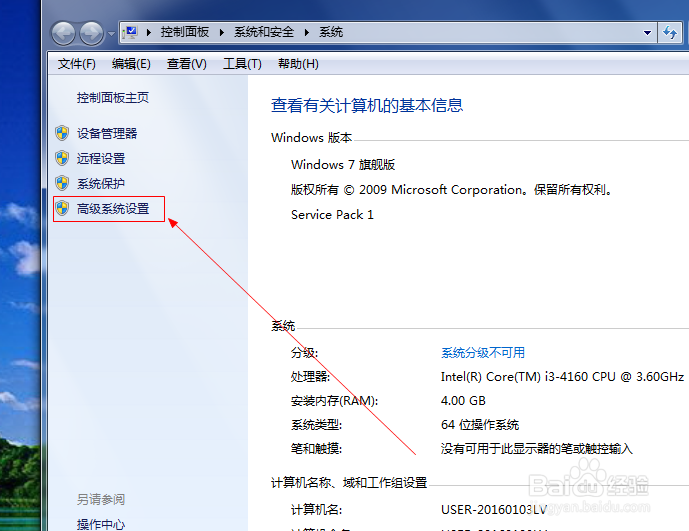
4、如图所示,我们点击“设置”按钮。

5、如图所示,在弹出的菜单中,我们点击箭头所指的“高级”这一项。

6、如图所示,我们点击箭头所指的“更改”按钮。

7、如图所示,我们点击箭头所指的框,将框中的对号去掉。

8、如图所示,我们可以选择“自定义大小”这一项。

9、如图所示,我们就可以在里面自由填写每个盘需要的缓存大小。

10、如图所示,我们看到每一个盘都可以设置缓存大小,接下来我们点击“确定”按钮。

11、如图所示,弹出来一个要我们重启计算机的独瘦配溧窗口,我们点击“确定”按钮使计算机重新启动。之后就可以体验到修改后电脑运行速度的变化了。

